Tips
1.它允许您将多个WTV视频文件添加到此在线站点以进行批量转换。
2.您可以将转换后的文件直接保存到Google云端硬盘或Dropbox。
3.由于Internet连接,转换速度可能很慢。
4.当您想要转换私人WTV文件时,您应该三思而后行,因为隐私受到威胁。
WTV文件是Windows Media Center在安装了TV Pack的情况下创建的录制的TV文件,它是Windows 7和Vista Media Center的默认录制格式。 它广泛用于录制SD或HD TV视频。
但是,它并不完美,例如,WTV文件通常非常大,并且占用的空间将比通常的视频格式大得多,而且大多数媒体播放器(如大多数Media Player,iTunes,QuickTime,而且,许多便携式设备不支持WTV文件,例如Android Phone,诺基亚,iPod,iPhone,Archos等,因此使用它时不太方便。
WMV是一种著名的视频格式,如果要将.wtv文件转换为.wmv格式,则可以与大多数媒体播放器和便携式设备兼容。
因此,要在大多数播放器上流畅地观看WTV文件,您需要 将WTV转换为WMV 首先。
此页面将向您显示2种将WTV转换为WMV的简单方法。
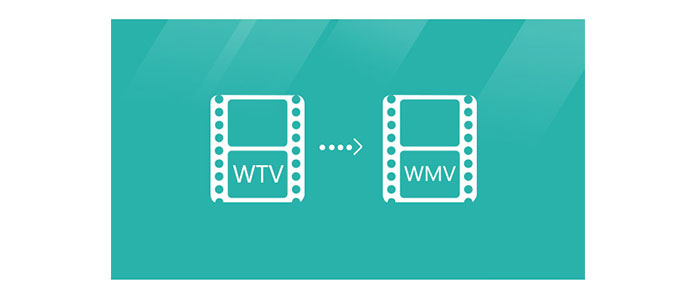
Aiseesoft Video Converter Ultimate是专业的WTV转换软件,它使您可以将WTV转换为其他视频格式,例如 WMV,P4,MOV,AVI等。
1 下载并运行Aiseesoft Video Converter Ultimate
免费下载Aiseesoft Video Converter Ultimate,安装并启动它。

2将WTV文件加载到WTV到WMV转换器
将WTV文件导入此转换器的几种方法:单击“添加文件”按钮或大加号按钮以添加WTV文件。 甚至您也可以将WTV文件直接拖到该软件的主界面上。
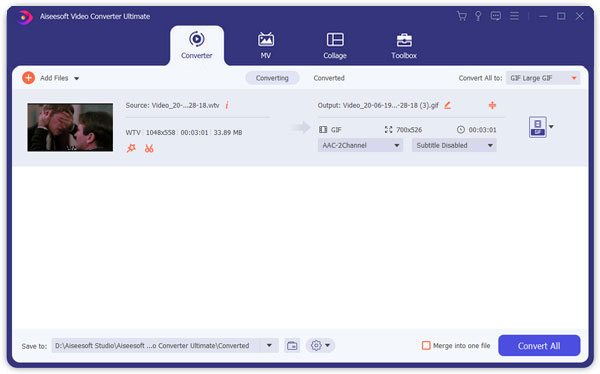
3选择WMV作为输出格式
单击“全部转换为”的下拉按钮,选择WMV作为输出格式。

4调整输出视频效果
此步骤是可选的,如果需要,只需单击“编辑”或“剪辑”图标以编辑视频效果。 您可以自由设置视频效果,例如裁剪视频帧以去除不需要的边缘,修剪文件长度,为视频添加滤镜效果,将多个文件合并为一个, 在视频中添加水印 带有文本/图像并定义文本颜色等。

5将WTV转换为WMV格式
完成上述所有设置后,您可以单击“全部转换”以开始将WTV更改为WMV并用您的WMV文件播放WMV文件。 Windows媒体播放器 或计算机上的其他播放器。
您还可以按以下方式查看视频教程:


将WTV转换为WMV的另一种方法是使用在线视频转换器。
当您搜索在线WTV到WMV转换器时,您会发现很多。 他们的工作类似。
在这里我们将采取 Convertio,以向您展示如何在线将WTV转换为WMV的示例。
1转到https://convertio.co/,单击“来自计算机”以从计算机本地磁盘添加视频文件。 您也可以将文件拖放到此在线页面。
在这里,您可以选择从“ Dropbox”,“ Google Drive”和“ URL”上传文件。
当选择“ URL”时,这意味着您只需要键入在线视频文件的URL,然后将在线视频直接下载到WMV。
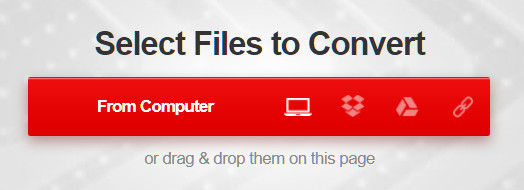
2从“至”>“视频”的下拉列表中选择“ WMV”作为输出格式。
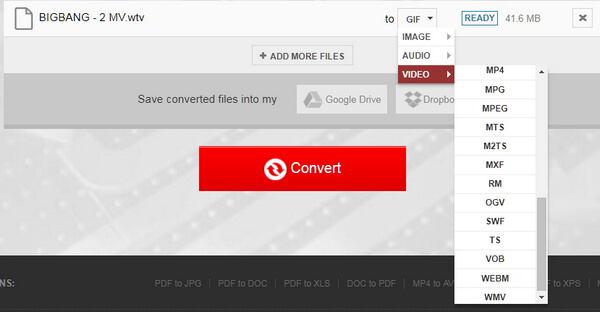
3单击“转换”开始将WTV文件在线转换为WMV。
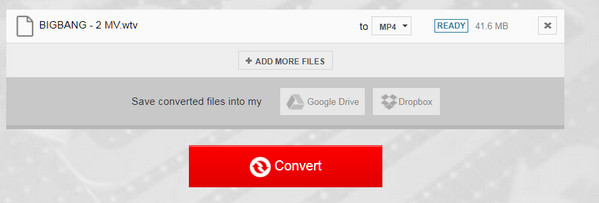
Tips
1.它允许您将多个WTV视频文件添加到此在线站点以进行批量转换。
2.您可以将转换后的文件直接保存到Google云端硬盘或Dropbox。
3.由于Internet连接,转换速度可能很慢。
4.当您想要转换私人WTV文件时,您应该三思而后行,因为隐私受到威胁。
这篇文章旨在向您展示如何将WTV转换为WMV,以便在计算机和其他播放器上轻松播放。 您可以使用第三方软件在自己的计算机上将WTV转换为WMV。 您也可以在线将WTV转换为WMV,而无需下载任何软件或插件。
如有任何疑问,请随时在下面留下您的评论。